よくある質問 追加ディスク
-
- VPSの作成と同時に追加したディスクはすぐに使えますか?
-
追加したディスクはお客様にてマウントをしていただく必要がございます。
- 問題は解決できましたか?
-
-
- 追加ディスクのマウント方法を教えて下さい。
-
ガイドの追加SSDの設定方法をご参考にしてください。
- 問題は解決できましたか?
-
-
- 追加ディスクの種類について教えて下さい。
-
200GB(3.5円/時、2,500円/月)と500GB(6.3円/時、4,500円/月)の2種類をご用意しております。
- 問題は解決できましたか?
-
-
- 1つのVPSにいくつディスクを追加できますか?
-
1VPSに対して1つの追加ディスクが追加可能です。
- 問題は解決できましたか?
-
-
- VPSにアタッチしているディスクを別のVPSに付け替えることはできますか?
-
付け替えはできませんが、データをイメージ保存していただき、コピーを作成することができます。
- 問題は解決できましたか?
-
-
- VPSを削除するとアタッチしている追加ディスクはどうなりますか?
-
VPSを削除すると追加ディスクも削除されます。
- 問題は解決できましたか?
-
-
- ディスク最大容量の変更
-
目次
ディスク最大容量の変更方法
基本の100GBSSDに加えて最大600GBまでSSDを追加可能です。ディスクの追加は、VPSの追加時にも可能ですが、VPS構築後でもコントロールパネルから追加できます。
※メモリ512MBプランでは基本ディスクは30GBとなっております。[1]左側のメニューから「サーバー」をクリックします。
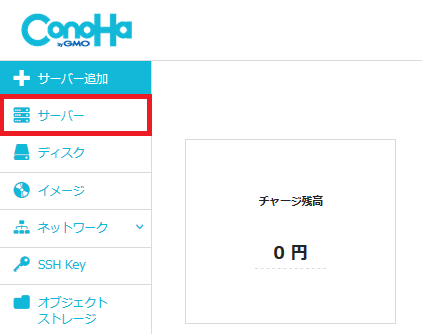
[2]サーバーリストが表示されます。SSDの追加を行うVPSのネームタグをクリックします。
※ディスクの追加を行えるのは停止しているVPSのみです※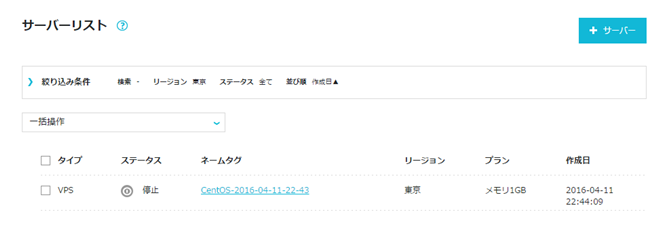
[3]「VPS設定」のタブを開きます。
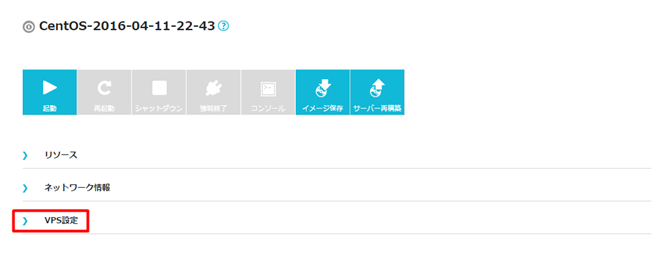
[4]追加ディスクの右側に表示されているアイコンをクリックします。
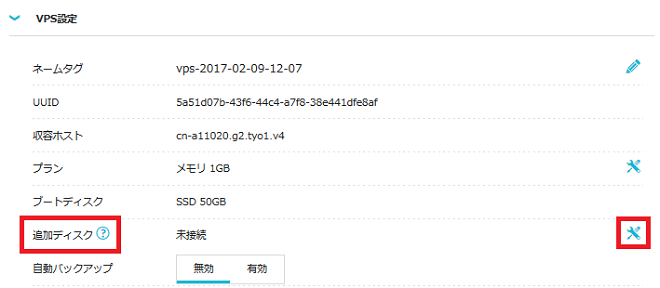
[5]新規でディスクを追加したい場合には、「新規ディスク」を選択し、ネームタグの入力、容量を選択し保存をクリックします。また、未接続の追加済みディスクを選択することも可能です。
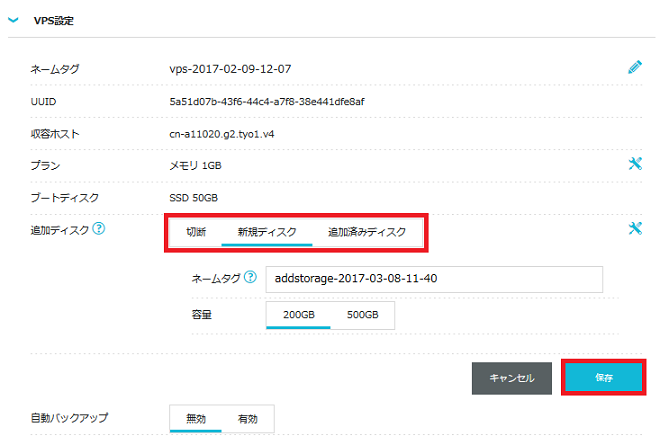
[6]イメージ保存機能を利用している場合、追加ディスクに使用するイメージとして選択できます。自動バックアップ機能をご利用の場合は、ディスク容量に応じて料金が発生します。料金については以下をご参考にしてください。「はい」を選択するとディスク容量の変更が行われます。
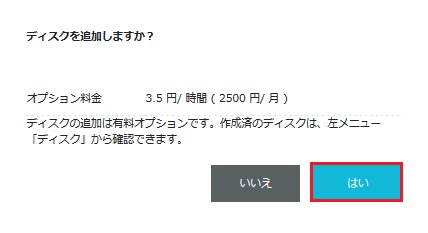
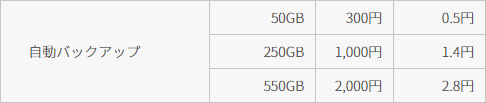
[7]変更が完了しました。追加ディスクに作成もしくは選択した追加済みディスクが表示されていることを確認してください。
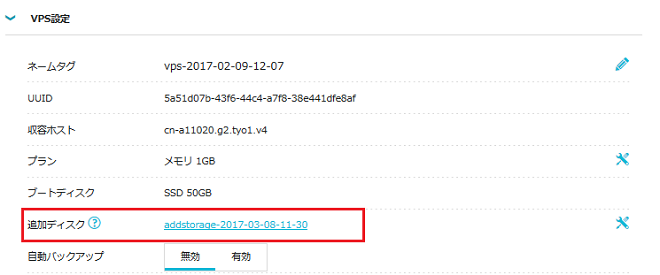
- 問題は解決できましたか?
-
-
- 追加ディスクを管理する
-
目次
左側メニューから「ディスク」を選択すると、ご契約中の追加ディスクの詳細が表示されます。
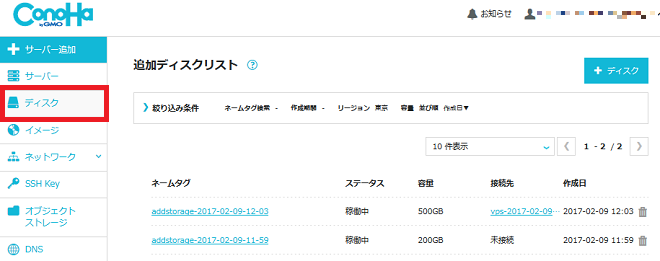
ディスクの追加方法
[1] 追加ディスクリストの右側にある「+ディスク」をクリックします。
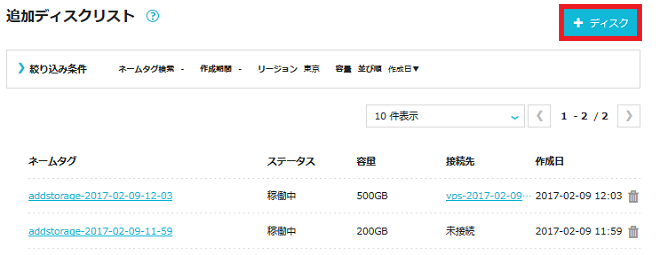
[2]リージョン、ネームタグ、容量を選択します。
※すでに保存しているイメージから作成する場合には、「保存イメージを利用」から対象のイメージを選択してください。
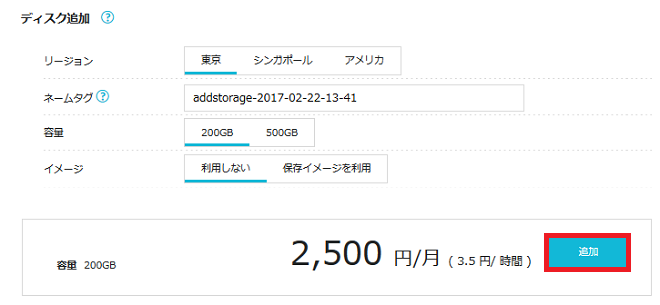
ディスクを接続・切断する
[1] 追加ディスクリストから対象ディスクのネームタグをクリックします。
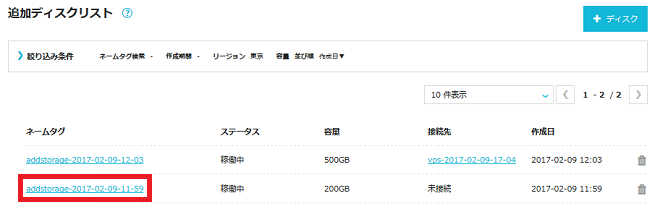
[2]「接続先」の右側に表示されているアイコンをクリックします。
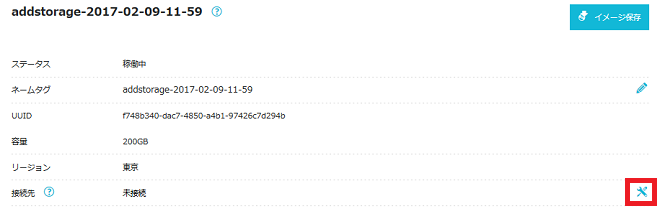
[3] 追加ディスクと接続したいVPSを選択し保存をクリックします。
切断したい場合には、「未接続」を選択します。
※他のディスクに接続済みのVPSは選択できません。
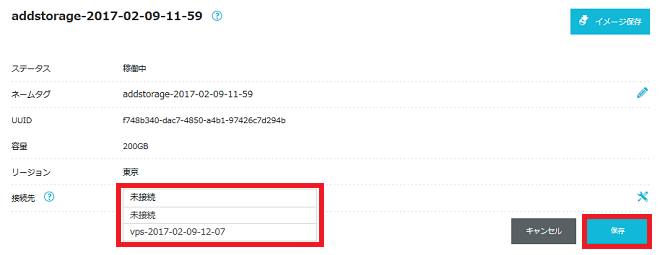
コントロールパネルより接続したディスクはVPSにマウントしていただく必要がございます。
下記ドキュメントを参考にマウントを実施してください。イメージ保存の取得方法
[1] 追加ディスクリストから対象ディスクのネームタグをクリックします。
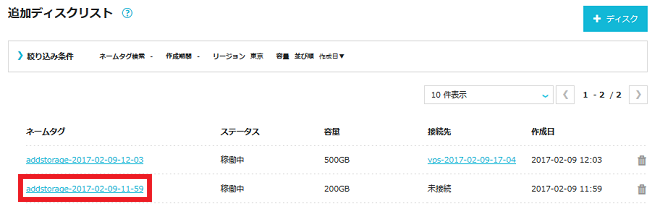
[2] 右上の「イメージ保存」をクリックします。
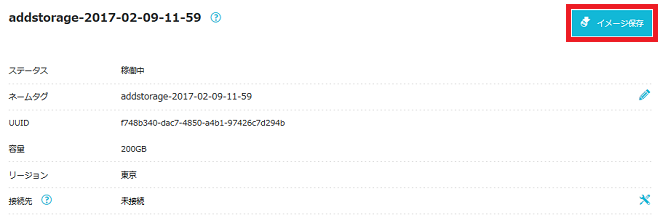
[3] ネームタグを入力し保存をクリックします。
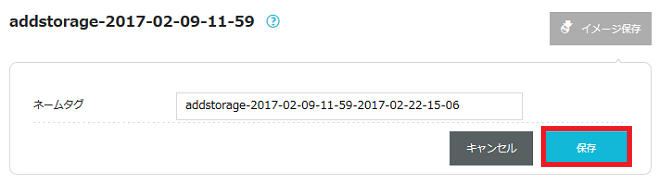
- 問題は解決できましたか?
-
-
- 追加SSDの設定方法
-
目次
追加SSDの設定方法
ConoHaの追加SSDをVPSにマウントする設定をご紹介します。追加SSDは、以下のようにVPSを作成する際、VPSの「VPSの設定」および「ディスク」メニューから追加することができます。
※メモリ512MBプランでは、基本ディスクは20GBとなっております。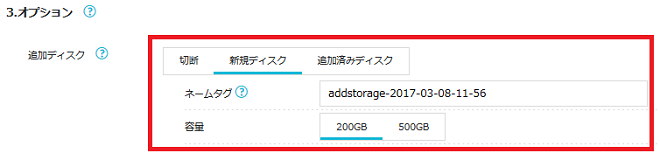
以下の手順はCentOS7, CentOS6, Ubuntu14.04, Debian8で動作確認しています。
パーティションを初期化します
parted -s -a optimal /dev/vdb -- mklabel msdos mkpart primary ext4 1 -1ファイルシステムを作成します(この例ではext4)
mkfs.ext4 /dev/vdb1マウント先のディレクトリを作成します(ここでは/dataにマウントするものとします)
mkdir /dataマウントを実行します
mount /dev/vdb1 /dataマウントされたストレージを確認します
df -h Filesystem Size Used Avail Use% Mounted on /dev/mapper/VolGroup-lv_root 47G 979M 44G 3% / tmpfs 499M 0 499M 0% /dev/shm /dev/vda1 477M 52M 400M 12% /boot /dev/vdb1 197G 60M 187G 1% /data※VPS起動時に自動マウントさせる場合は、別途 /etc/fstabにて自動マウントの設定が必要となります。
fstab設定例
(デバイスファイル名=/dev/vdb1、マウントポイント=/data、ファイルシステムの種類=ext4の場合)# vi /etc/fstab #下記を追記 /dev/vdb1 /data ext4 defaults 1 1- 問題は解決できましたか?
-





